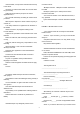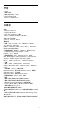User manual
画面格式随着不同频道不断变化
选择非“自动”画面格式。
画面位置不正确
有些设备的画面信号可能无法正确匹配屏幕。检查所连接
设备的信号输出。
电脑画面不稳定
确保电脑使用支持的分辨率和刷新率。
声音
无声音或音质很差
如果没有检测到音频信号,电视机将自动关闭音频输出,
这并不表示有故障。
• 确保正确设置声音设置。
• 确保正确连接所有线缆。
• 确保音量未静音或设为零。
• 确保电视音频输出已连接至家庭影院系统的音频输入。
应通过 HTS 扬声器播放声音。
• 有些设备可能需要手动启用 HDMI
音频输出。如果已启用 HDMI 音频,但仍无法听到声音,
尝试将设备的数字音频格式更改为 PCM(脉冲编码调制)
。有关说明,请参阅设备附带的文档。
HDMI 和 USB
HDMI
• 请注意,HDCP(高带宽数字内容保护)支持会延迟电视
显示 HDMI 设备内容的时间。
• 如果电视无法识别 HDMI 设备并且未显示画面,则切换
为其他来源设备,然后切换回当前设备。
• 如果出现间歇性的声音失真,确保 HDMI
设备的输出设置正确。
• 如果使用 HDMI-to-DVI 适配器或 HDMI-to-DVI
线缆,在适用情况下,确保将其他音频线缆连接至 AUDIO
IN(仅限迷你插孔)。
HDMI EasyLink 不起作用
• 确保 HDMI 设备兼容 HDMI-CEC。EasyLink
功能只能与兼容 HDMI-CEC 的设备配合使用。
未显示音量图标
• 如果连接了 HDMI-CEC 音频设备,而且您使用电视遥控
器来调节设备音量,那么此现象是正常的。
未显示 USB 设备中的照片、视频和音乐
• 确保已按存储设备文档中所述将 USB
存储设备设置为兼容海量存储类。
• 确保 USB 存储设备与电视兼容。
• 确保电视支持这些音频和图片文件格式。
USB 文件播放不流畅
• USB 存储设备的传输性能可能会限制与电视机之间的数
据传输速率,这会影响播放质量。
Wi-Fi
没有找到 Wi-Fi 网络或失真
• 附近的微波炉、DECT 电话或其他 Wi-Fi 802.11b/g/n
设备可能会干扰无线网络。
• 当您的电视被放置在靠近许多无线路由器的近旁位置时
(公寓等),我们建议您的路由器使用 5 GHz 频率
(802.11ac)。
• 确保网络中的防火墙允许访问电视的无线连接。
• 为了便于安装您的无线网络,请不要关闭 SSID
广播,以免隐藏您的路由器名称。
• 如果您家中的无线网络不能正常工作,您可以使用有线
网络安装。
Wi-Fi 网络连接速度缓慢
• 请使用路由器的高速(宽带)互联网连接。
• 限制使用同一路由器的设备数量。
• 有关室内范围、传输速率和信号质量其他因素的信息,
请查阅无线路由器的用户手册。
DHCP
• 如果连接失败,可检查路由器的
DHCP(动态主机配置协议)设置。DHCP
应设置为开启。
蓝牙
无法配对
• 确保设备处于配对模式。请阅读该设备的用户手册。
• 请尽量将路由器和无线扬声器放在靠近电视的位置。
• 处于大量无线活动的地方(使用大量无线路由器的公寓
),将会干扰无线连接。
• 尝试同时让多台设备与电视配对可能不会成功。
蓝牙丢失连接
• 始终将无线扬声器放在距离电视 5 米的范围内。
蓝牙音频和视频同步
• 在购买无线蓝牙扬声器之前,请先了解其音频与视频同
步的质量,这种同步通常称为“唇形同步”。并非所有蓝牙
设备都能正确执行唇形同步。可以请教经销商征询建议。
互联网
互联网无法工作
• 如果与路由器的连接正常,请检查路由器与互联网之间
的连接。
菜单显示错误语言
将语言改回您的语言。
1 - 按
。
2 - 选择
图标(设置),然后按 OK。
3 - 按 5 次
(向下键)。
4 - 按 3 次
(向右键),选择语言,然后按 OK。
5 - 按
BACK 关闭菜单。
99